Questa guida illustra i passaggi per installare Simple Analytics sul vostro sito web, comprese le impostazioni avanzate come i domini personalizzati e le impostazioni DNS. Ciò richiede alcune conoscenze tecniche, ma le spiegheremo per gradi. Sono disponibili molte altre guide specifiche per diverse piattaforme web, come Squarespace, Webflow, Google Tag Manager, ecc. Per ora ci concentreremo sul metodo standard adatto alla maggior parte dei siti web.
Aggiunta del sito web
Il primo passo è andare alla panoramica del vostro sito web. Noi visualizziamo cinque siti web, ma probabilmente il vostro è vuoto.
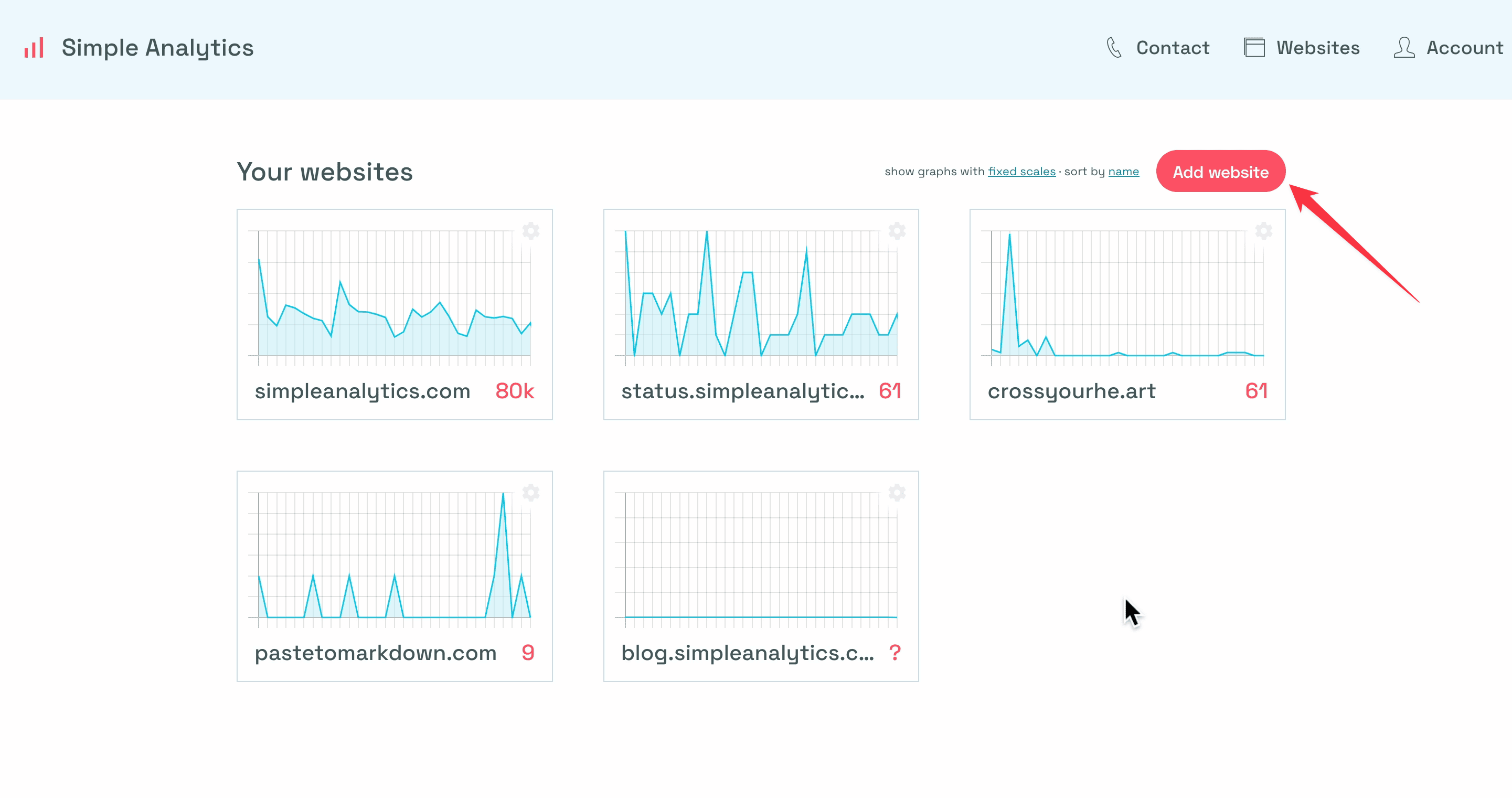
Fate clic su "Aggiungi sito web" e inserite il nome del dominio o del sito web. Per questo esempio, aggiungeremo demo.simpleanalytics.com.
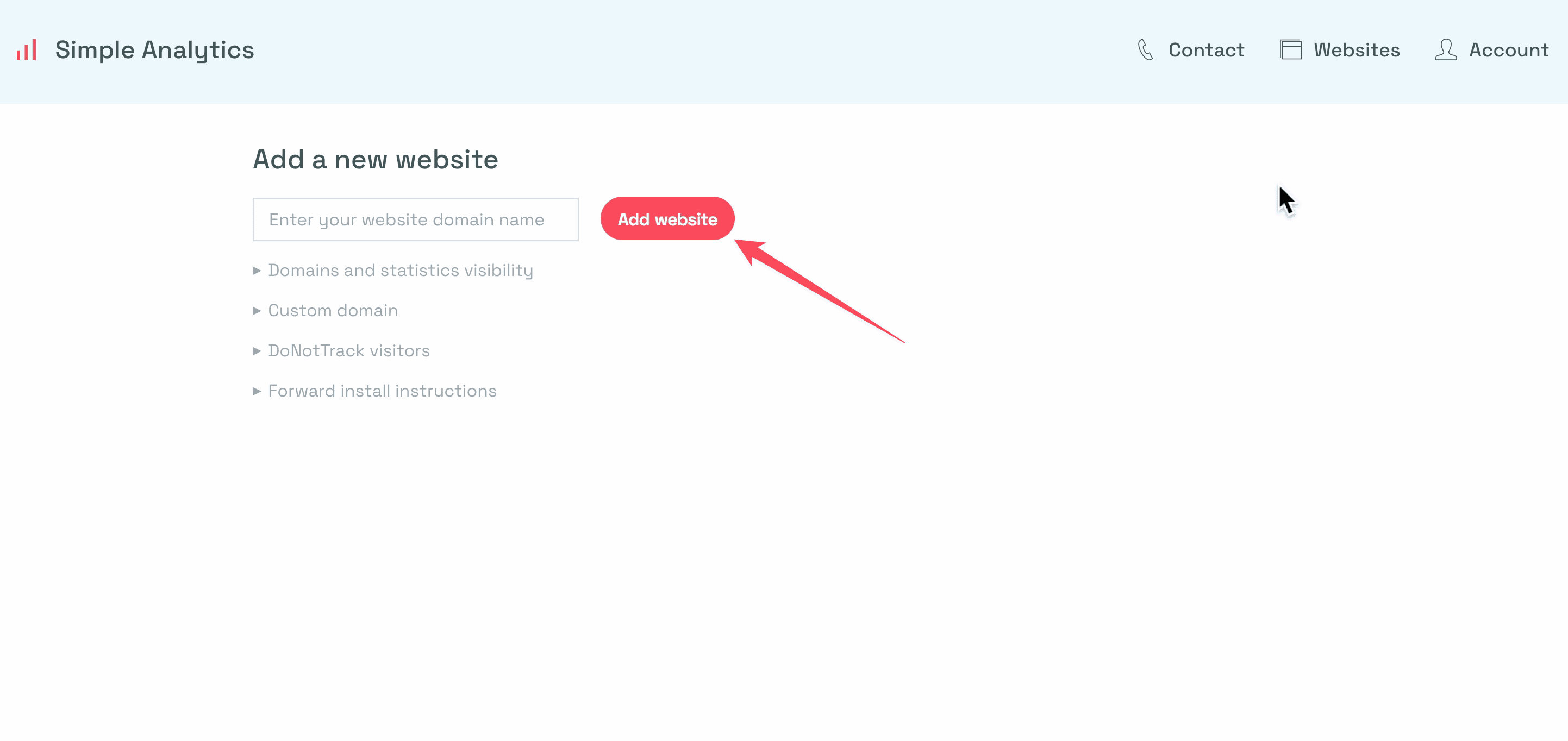
È possibile rimuovere "https" o "www" e inserire il dominio principale. Se avete sia sottodomini che domini principali, potete aggiungerli separatamente. Simple Analytics tratta i sottodomini come un sito web a sé stante.
Impostazioni avanzate
Simple Analytics offre diverse impostazioni avanzate che possono essere modificate in base alle proprie esigenze.
Domini e statistiche
Qui è possibile specificare il sottodominio che si desidera monitorare. Ogni sottodominio viene trattato come un sito web separato. Sebbene non si paghi un extra per ogni sito web aggiuntivo, c'è un limite al numero di siti web che si possono aggiungere al proprio piano.
Nell'esempio, abbiamo aggiunto il sottodominio demo.simple.analytics.com.
Sito web pubblico
Quando si desidera rendere pubbliche le informazioni sui visitatori del proprio sito web, è sufficiente spuntare la casella. Esiste anche un'opzione per nascondere alcune pagine al pubblico.
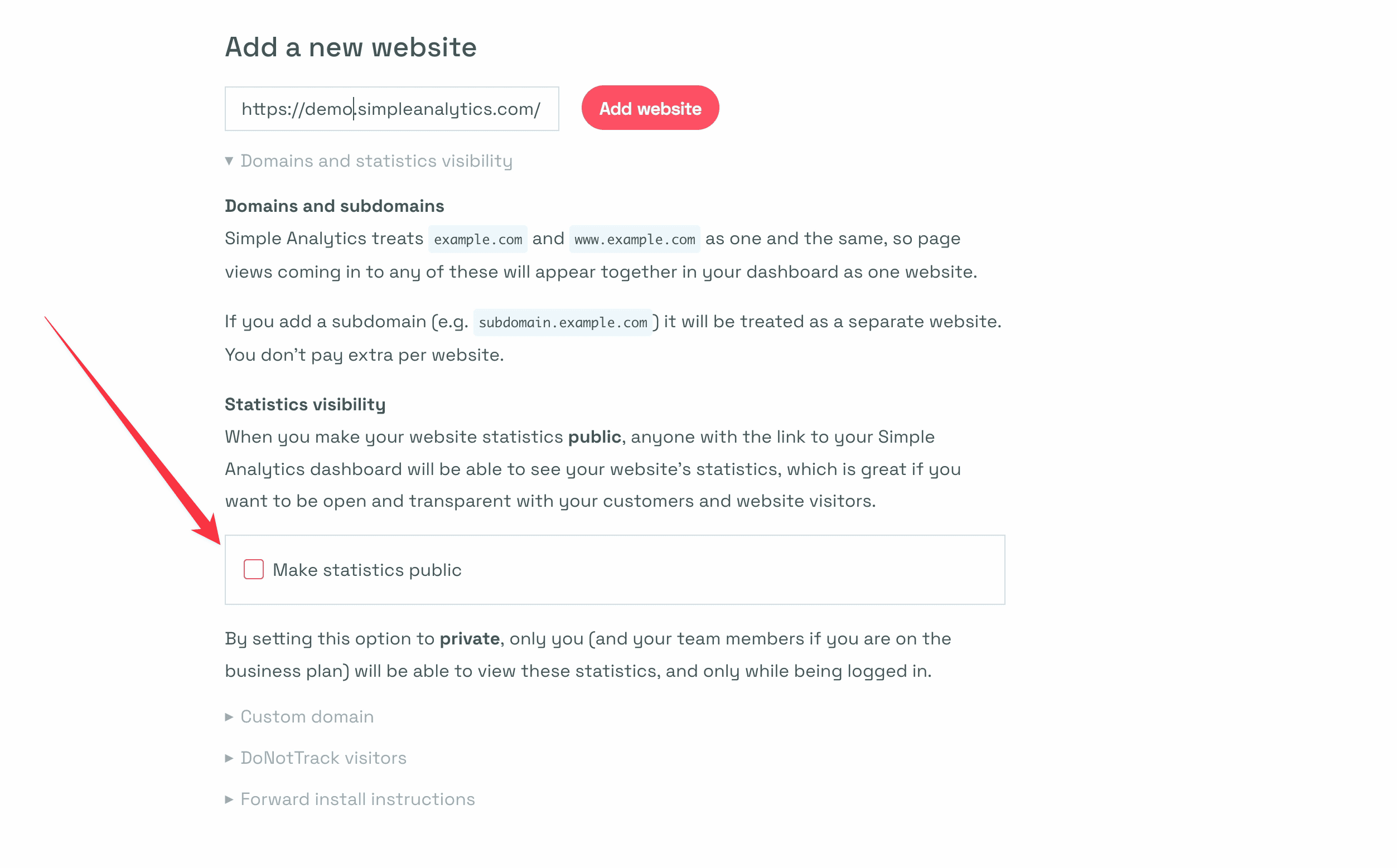
Ad esempio, gli approfondimenti del nostro sito web sono resi pubblici, quindi quando si visita simpleanalytics.com/simpleanalytics.com, si vedranno le statistiche del nostro sito web.
Dominio personalizzato
Un'altra opzione disponibile è un dominio personalizzato, essenzialmente un sottodominio aggiuntivo. Se il vostro sito web è example.com, potete aggiungere stats.dot.example.com, che può reindirizzare alle vostre statistiche. La ragione principale per utilizzare un dominio personalizzato è quella di aggirare i blocchi degli annunci, che sono il motivo principale per cui la maggior parte delle persone li utilizza. Esiste anche un'opzione per bloccare gli indirizzi IP degli uffici, che consente di evitare che alcuni indirizzi IP o un intervallo di indirizzi vengano conteggiati nelle statistiche. In questo modo, le visite non saranno incluse nella dashboard, rendendo il monitoraggio del traffico più accurato.
L'opzione di blocco dei bypass è utile, ma la sua importanza è minore di quanto si possa pensare. Sebbene un numero considerevole di persone utilizzi il blocco degli annunci, di solito la percentuale oscilla tra il 2% e il 10%, a seconda del pubblico. La percentuale per i siti di e-commerce è probabilmente più bassa, in quanto la maggior parte degli utenti non utilizza il blocco degli annunci. Tuttavia, se volete assicurarvi di poterli aggirare comunque, potete attivare l'opzione del dominio personalizzato facendo clic su di esso.
Nell'esempio che segue, abbiamo utilizzato simple.demo.simpleanalytics.com. Ma può essere letteralmente qualsiasi cosa.
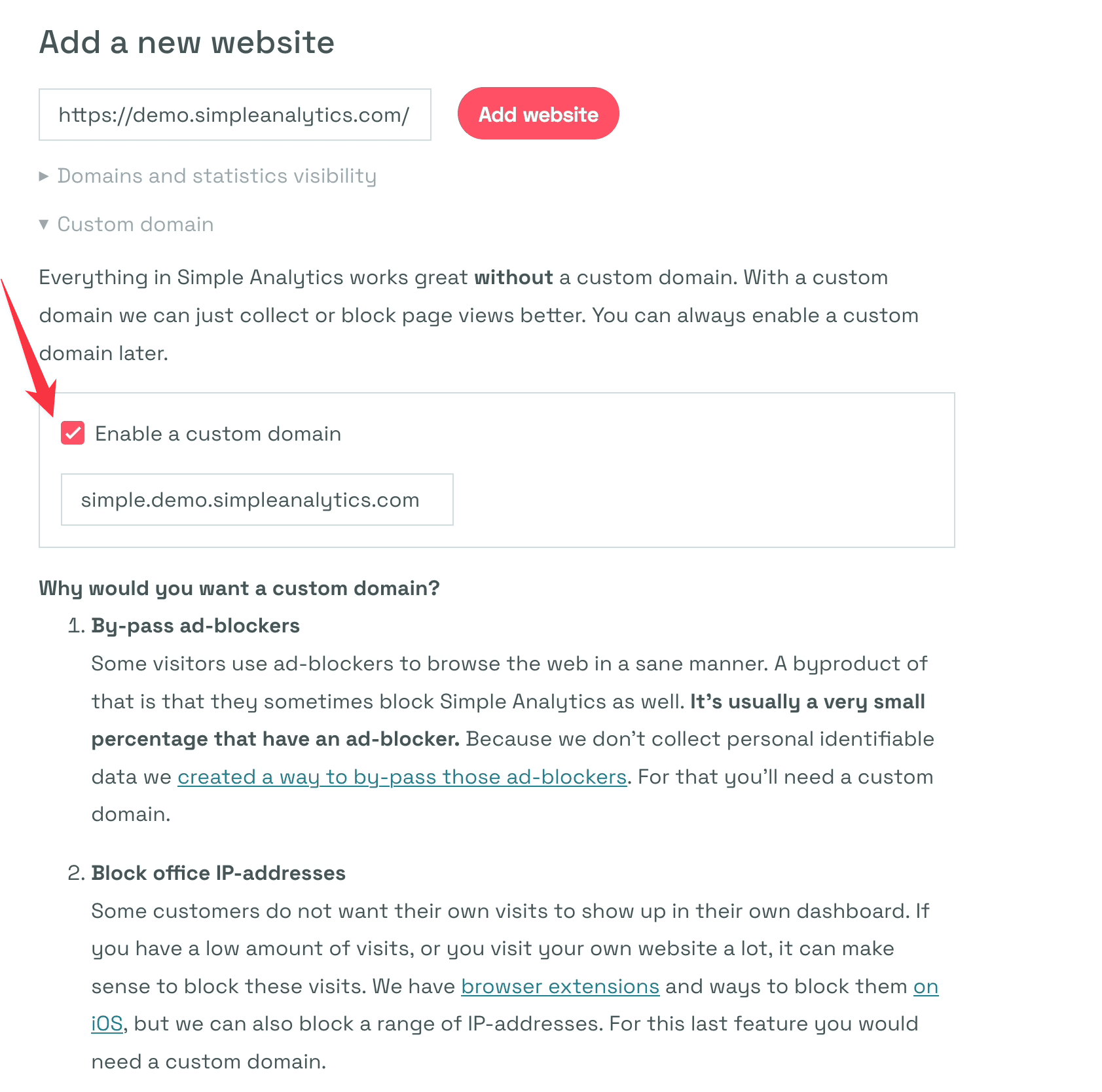
DNT
Un'opzione da considerare è quella di non tracciare i visitatori, che alcuni browser consentono agli utenti di richiedere. Tuttavia, questa funzione non è più supportata da molti browser e sta gradualmente scomparendo. Ciononostante, Simple Analytics ha sempre rispettato questa funzione e non ha tracciato i visitatori che hanno optato per il DNT. Tuttavia, gli utenti possono ancora raccogliere informazioni dai visitatori che hanno rinunciato al tracciamento, poiché Simple Analytics non raccoglie dati personali dai suoi visitatori. Lo script verrà adattato di conseguenza se gli utenti cliccano sull'opzione "non tracciare le visite".
Chiedete aiuto al vostro team
Se non vi sentite a vostro agio nell'installare lo script sul vostro sito web, potete invitare altri a farlo per voi. Inserendo il loro indirizzo e-mail, potrete concedere loro l'accesso al vostro account in modo che possano aggiungere il sito web e aggiornare lo script per vostro conto. Si tratta di una funzione utile per chi non dispone di competenze tecniche o preferisce delegare questi compiti ad altri membri del team.
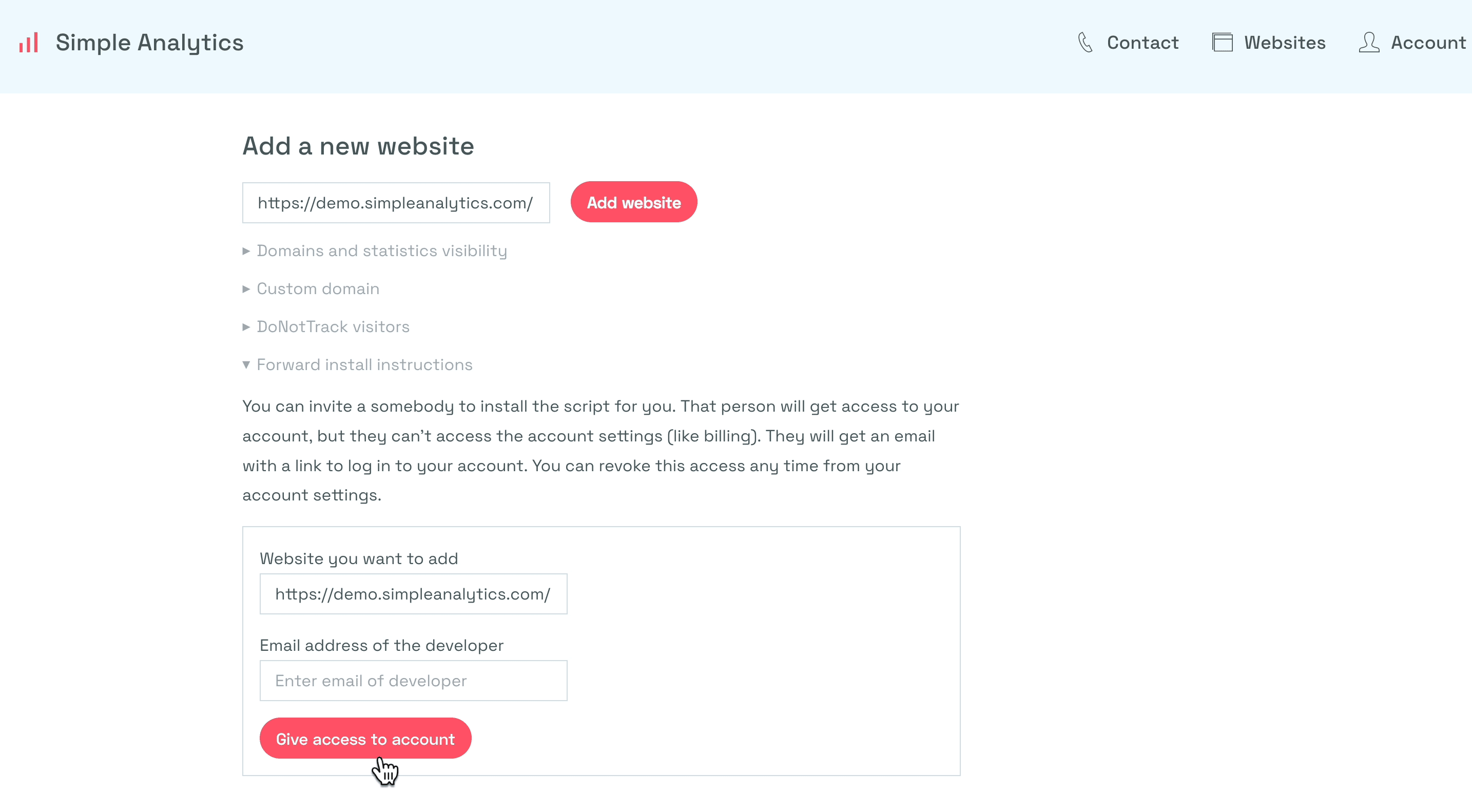
Aggiunta dello script
Dopo aver completato le impostazioni avanzate, installate lo script Simple Analytics sul vostro sito web. Simple Analytics rileva le tecnologie utilizzate dal vostro sito e fornisce un codice HTML che potete copiare e incollare nel vostro sito. Potete anche scegliere tra altre opzioni di installazione che coprono la maggior parte delle piattaforme e dei framework presenti sul mercato.
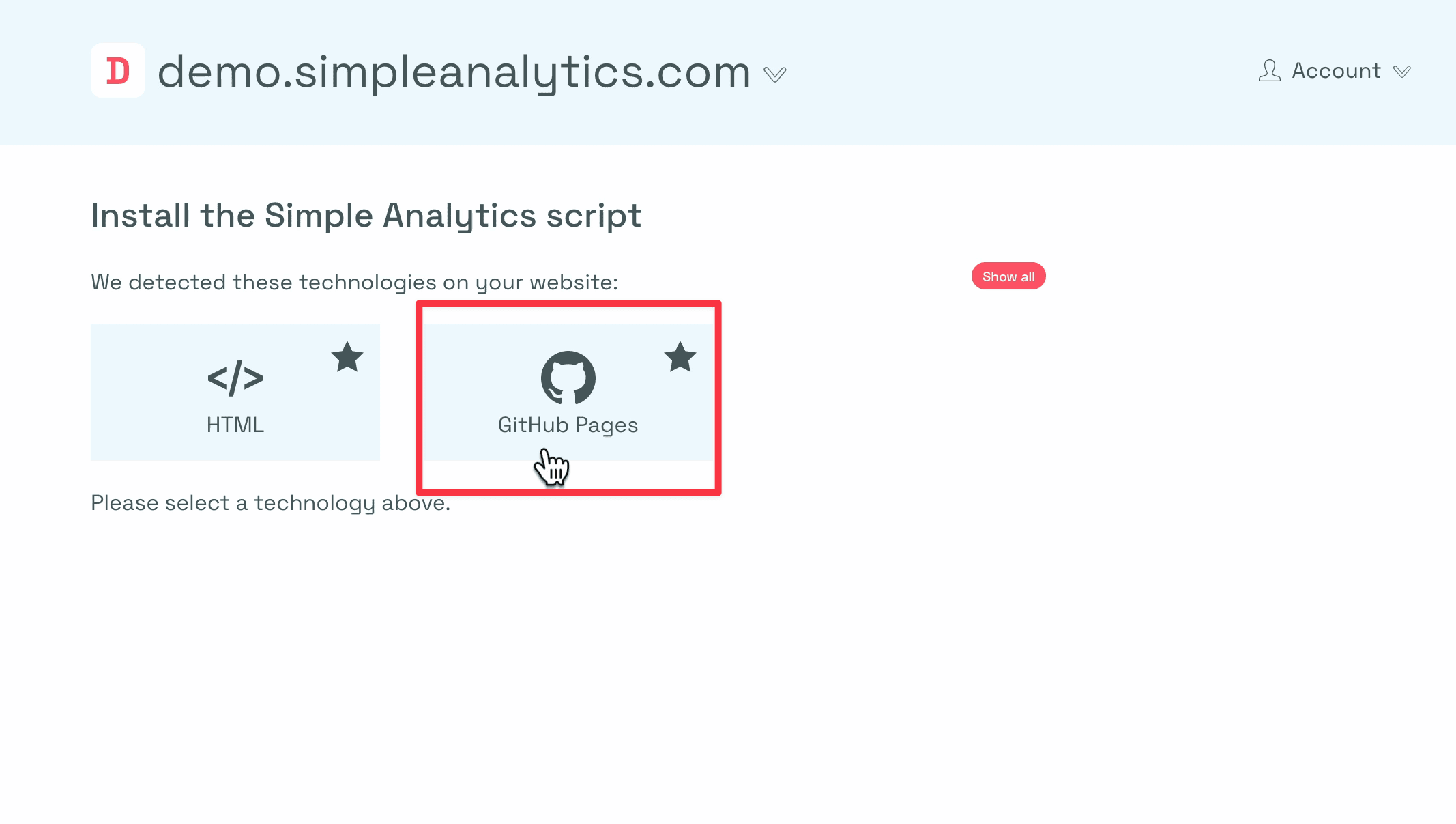
Lo strumento esegue una scansione del vostro sito web per verificare le tecnologie utilizzate, il che potrebbe richiedere un po' di tempo. Una volta che lo strumento ha completato la scansione, verranno visualizzate alcune opzioni per l'installazione dello script sul sito web. In questo caso, vengono rilevate due tecnologie. Un'opzione è sempre quella di selezionare l'HTML, il linguaggio di base utilizzato per creare siti web. È anche possibile fare clic sull'opzione "mostra tutto" per visualizzare tutte le opzioni di installazione disponibili per la maggior parte delle piattaforme e dei framework. Se avete bisogno di altre opzioni, potete sempre comunicarcelo e noi le aggiungeremo.
In caso di problemi con l'installazione, potete rivolgervi a Simple Analytics per ottenere assistenza. Il supporto della comunità è disponibile per gli utenti del piano gratuito, mentre gli utenti del piano a pagamento possono inviare un'e-mail a Simple Analytics per ottenere assistenza.
Vediamo come si presenta l'HTML.
Includete queste due righe alla fine del vostro <body> (o in qualsiasi altro punto):
<script async defer src="https://scripts.simpleanalyticscdn.com/latest.js"></script> <noscript><img src="https://queue.simpleanalyticscdn.com/noscript.gif" alt="" referrerpolicy="no-referrer-when-downgrade" /></noscript>Per aggiungere lo script Simple Analytics al vostro sito web, dovete aggiungere alcune righe di codice al vostro HTML. La posizione esatta di questo codice può variare a seconda del sito web, ma in genere va inserito nella sezione body, subito prima del tag body di chiusura. È possibile copiare e incollare il codice per ogni sito web. Ad esempio, abbiamo installato lo script Simple Analytics sul sito web demo utilizzando GitHub.
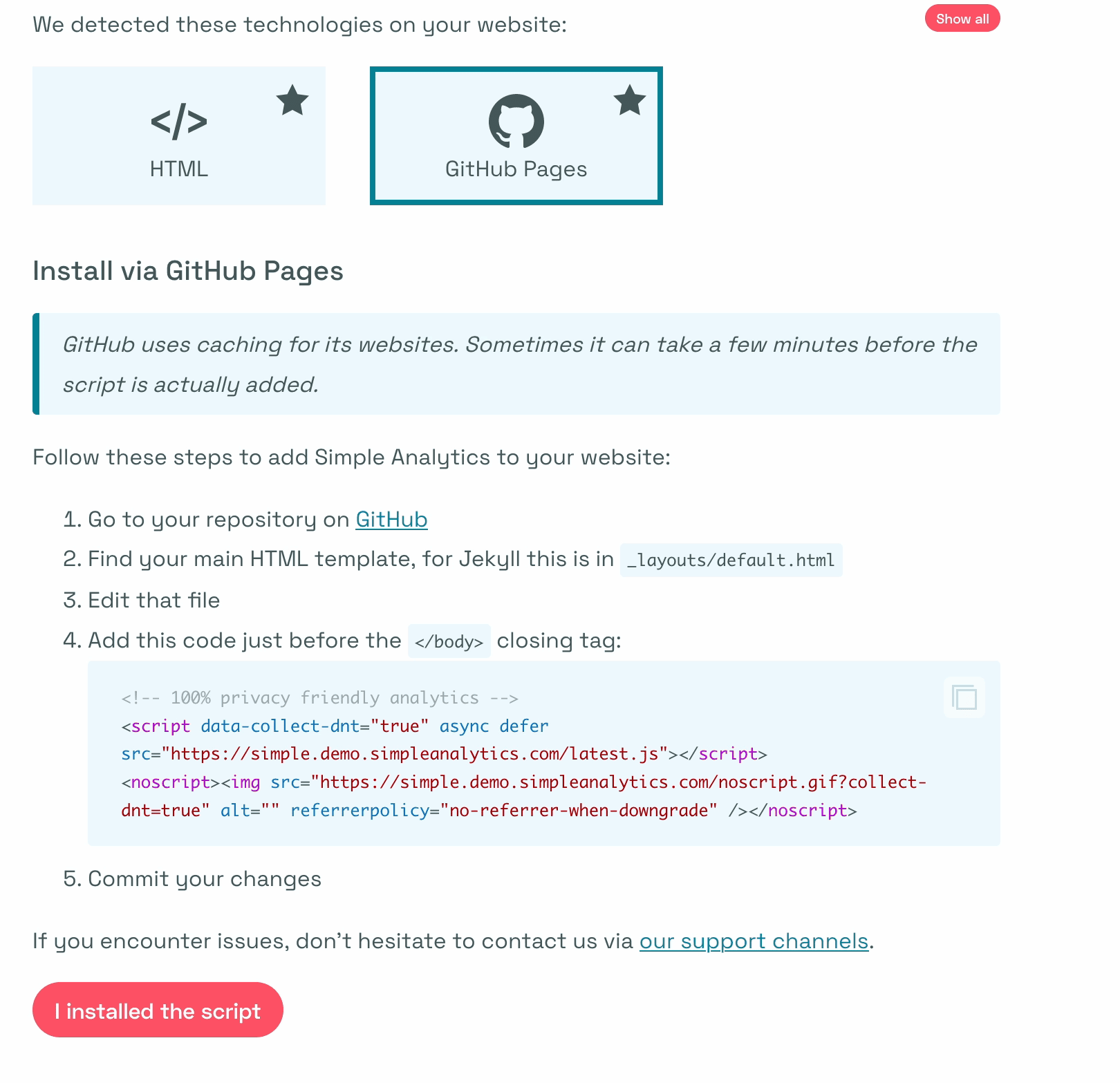
Seguite i passaggi, copiate/incollate lo script e salvatelo.
Se si osserva il codice appena copiato, si possono notare le parti che indicano che stiamo installando un dominio personalizzato. Inoltre, abbiamo attivato la funzione Do Not Track nelle nostre impostazioni, il che significa che raccoglie anche queste visite.
Il codice non funziona subito. È necessario fare clic su "installa lo script" nella pagina di installazione.
(Se è stato installato un dominio personalizzato, scorrere verso il basso per seguire le istruzioni aggiuntive).
Dopo aver fatto clic sul pulsante, l'installazione avviene automaticamente e siamo quasi pronti! Ora è necessario attendere la prima visita.
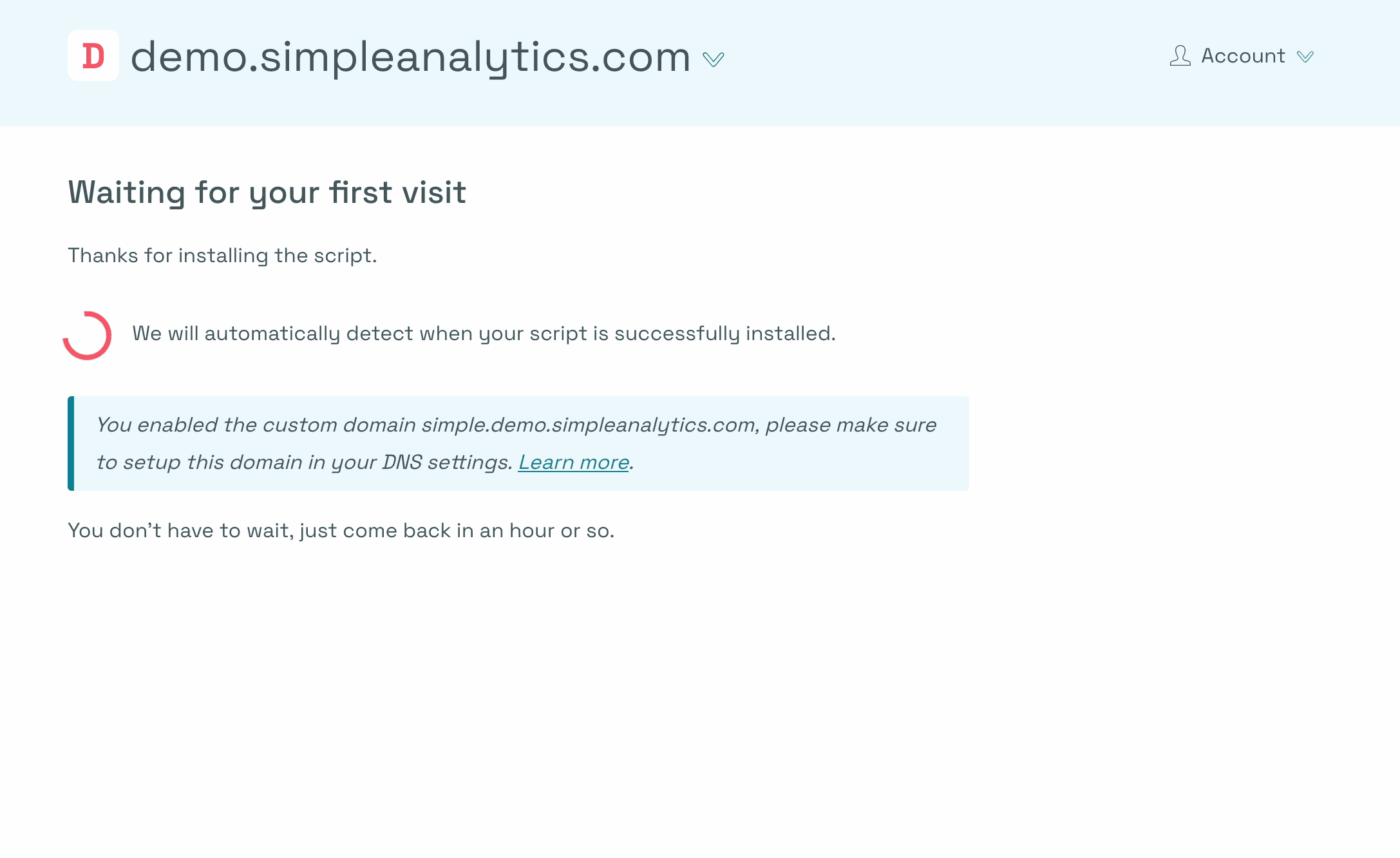
Potete visitare voi stessi il vostro sito web se non vedete ancora una visita registrata.
Inoltre, potete verificare se il vostro sito web sta inviando correttamente i dati a Simple Analytics visitando il vostro sito web e ispezionandolo. Aprendo la scheda di rete e aggiornando la pagina, si può vedere che la richiesta viene inviata a Simple Analytics. Tuttavia, è importante notare che a volte possono essere necessari alcuni minuti per registrare una visita, oppure il certificato SSL deve essere propagato, quindi la prima visita potrebbe non essere registrata correttamente. Si consiglia di attendere qualche minuto prima di controllare per garantire una raccolta accurata dei dati.
Se tutto è a posto, si dovrebbe vedere qualcosa di simile a questo quando si torna alla pagina di installazione:
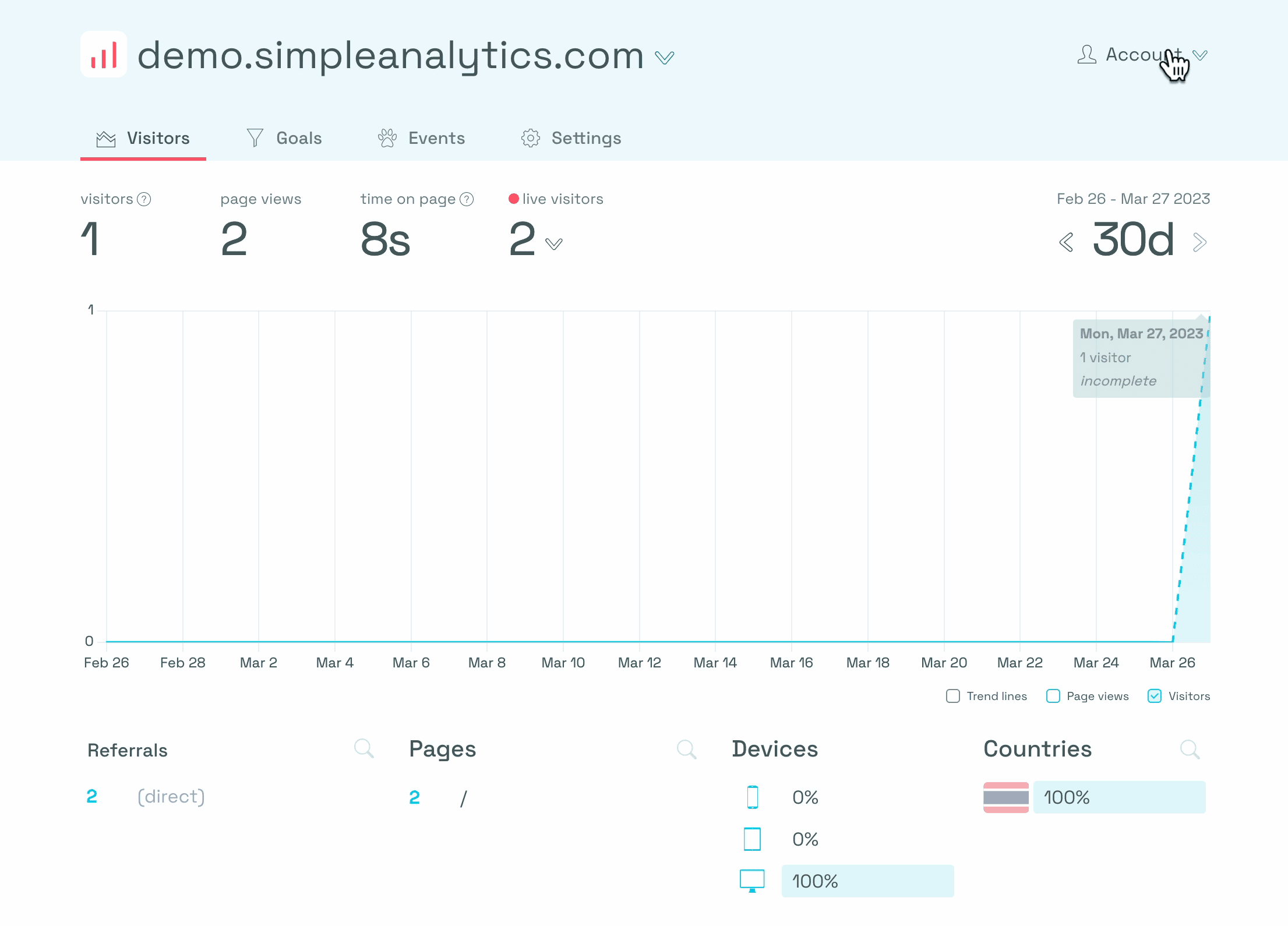
Ecco fatto!
L'installazione di Simple Analytics sul vostro sito web è facile se seguite attentamente questi quattro passaggi. Ci sono molte impostazioni avanzate che possono essere modificate per soddisfare le vostre esigenze specifiche. In caso di problemi, potete sempre contattare il team di supporto di Simple Analytics per ricevere assistenza.
Impostazioni DNS per il dominio personalizzato
Se avete impostato un dominio personalizzato, dovete configurare le impostazioni DNS. Dovrete aggiungere al vostro DNS un nome che si colleghi al server esterno fornito da Simple Analytics. Ecco i passi da seguire:
Per collegare il vostro sottodominio a Simple Analytics, aggiungete al DNS un nome che corrisponda al nome del vostro dominio. Questo sottodominio deve essere collegato a un server esterno ospitato all'indirizzo simpleanalyticsexternal.com.
Tutto quello che c'è da sapere sull'aggiunta di un dominio personalizzato si trova in questa pagina.
Il processo di aggiunta di questo record al vostro DNS varia a seconda del vostro provider DNS, ma useremo Cloudflare come esempio. Una volta entrati nel vostro account Cloudflare, potete aggiungere il record per collegare il vostro sottodominio al server esterno di Simple Analytics. È importante notare che il modulo per l'aggiunta di questo record sarà diverso per ogni provider, ma i passaggi generali saranno gli stessi.
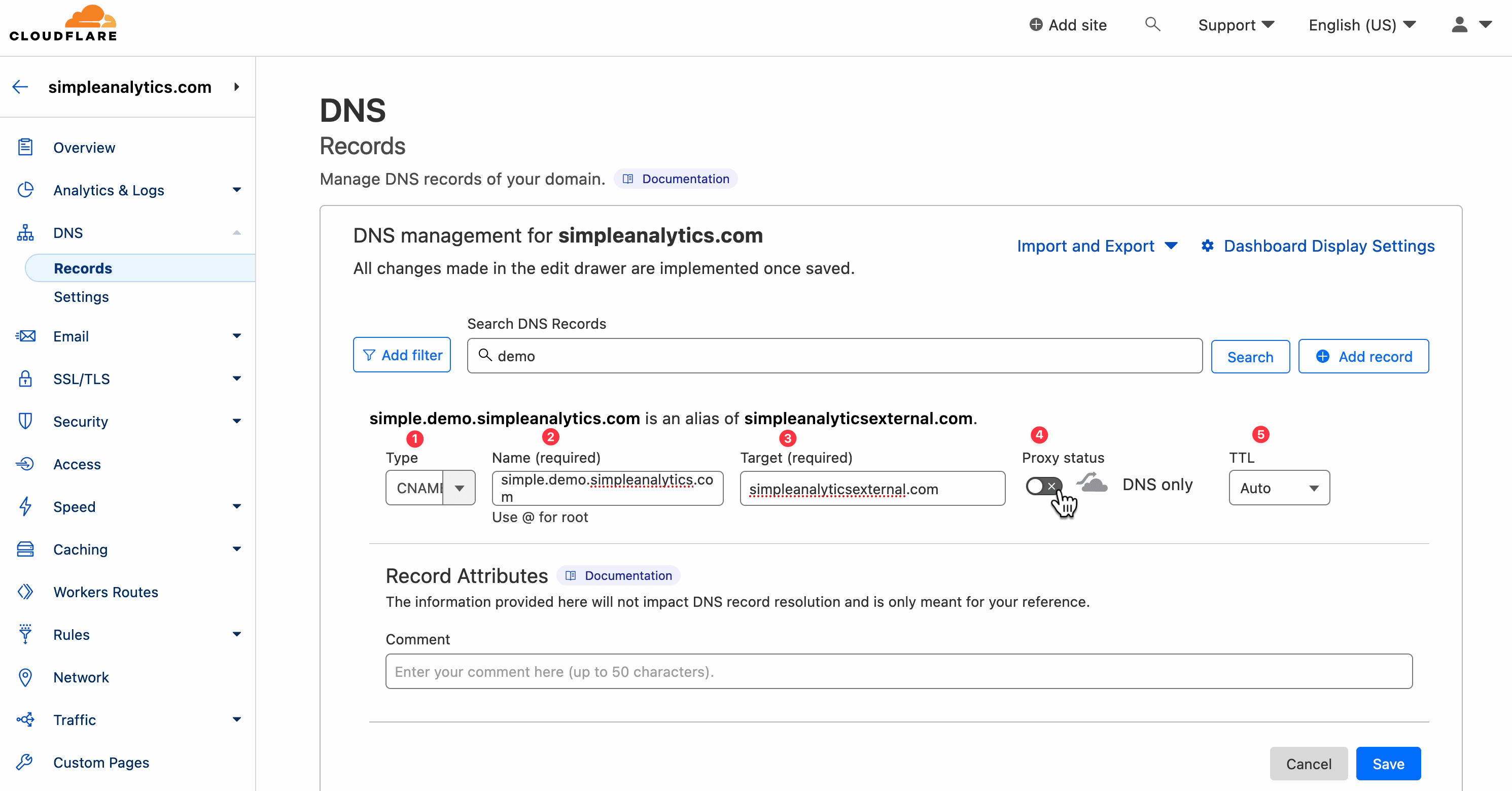
Per collegare il vostro dominio personalizzato a Simple Analytics, dovete prima copiare/incollare il sottodominio e selezionare il "target", che è: simpleanalyticsexternal.com e si trova qui. Con Cloudflare, è importante disattivare il proxy perché Simple Analytics installa il certificato SSL necessario per un nuovo dominio personalizzato. È possibile lasciare il tempo di vita come automatico o impostarlo su cinque minuti, che di solito è sufficiente dato che questo dominio non cambia molte volte.
Per assicurarsi che il dominio personalizzato sia correttamente impostato e funzionante, è possibile visitare il dominio e vedere se si carica correttamente. Se si riscontra un errore SSL, è sufficiente premere Aggiorna nelle impostazioni del sito web per risolverlo.
La verifica dell'SSL può richiedere un minuto. Una volta terminato, il sito dovrebbe funzionare correttamente. Tuttavia, se si aggiorna il sito web e si scopre che non è ancora valido, il problema potrebbe essere dovuto a un certificato SSL memorizzato nella cache del browser o in qualche altro punto della rete.
Fateci sapere se avete ancora problemi durante l'installazione di Simple Analytics!
